내 컴퓨터나 Mac의 파일 탐색기는 어디에 있습니까?
MacBook에서 Finder를 사용하는 방법
Finder 사이드바 창에 각 위치에 포함되는 내용은 다음과 같습니다.
- 최근: 최근 폴더에는 모든 앱의 사진, 문서 등과 같은 최근 파일이 보관됩니다.
- 응용 프로그램: 응용 프로그램에서 MacBook에 설치된 모든 프로그램, 즉 앱을 볼 수 있습니다. 설치된 앱을 찾아 열 수 있는 iPhone의 앱 라이브러리 또는 Android의 앱 서랍과 같습니다.
- 데스크톱: 데스크탑 폴더에는 MacBook 데스크탑에 있는 파일이 표시됩니다.
- 문서: 파일을 저장하는 일반 폴더입니다.
- 다운로드: 다운로드 폴더에는 다운로드한 모든 파일이 포함되어 있습니다. 앱 설치 파일이든, 온라인에서 다운로드한 이미지나 문서이든 상관없습니다.
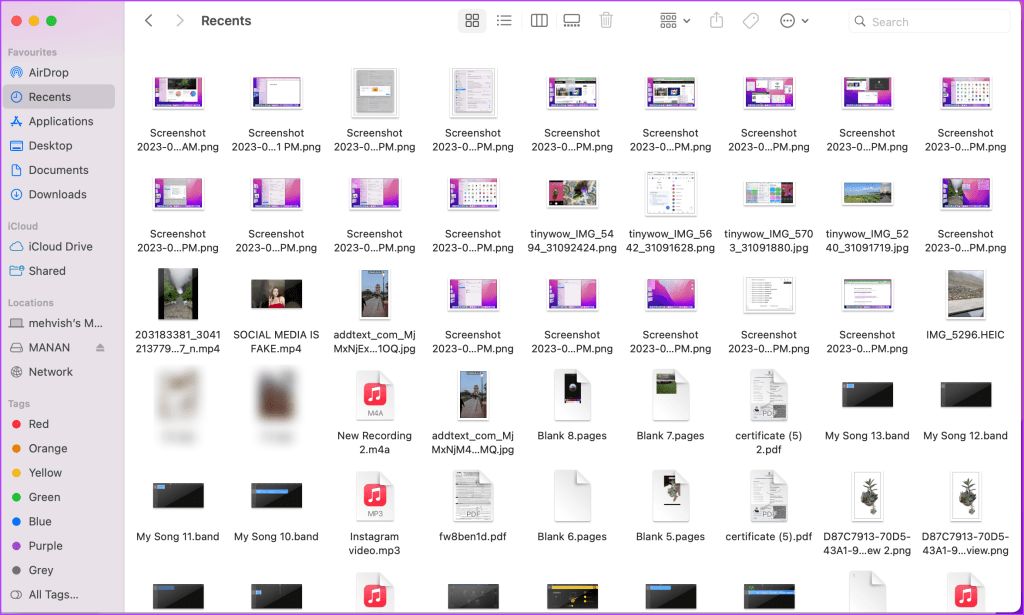
Mac에서 드라이브를 찾고 파일을 탐색하는 방법
방법 1: Finder의 사이드바에서
Windows의 내 컴퓨터 사이드바에 있는 것처럼 Finder의 사이드바에서 하드 드라이브 및 연결된 장치에 액세스할 수 있습니다. 위치 섹션
에서 찾을 수 있습니다.
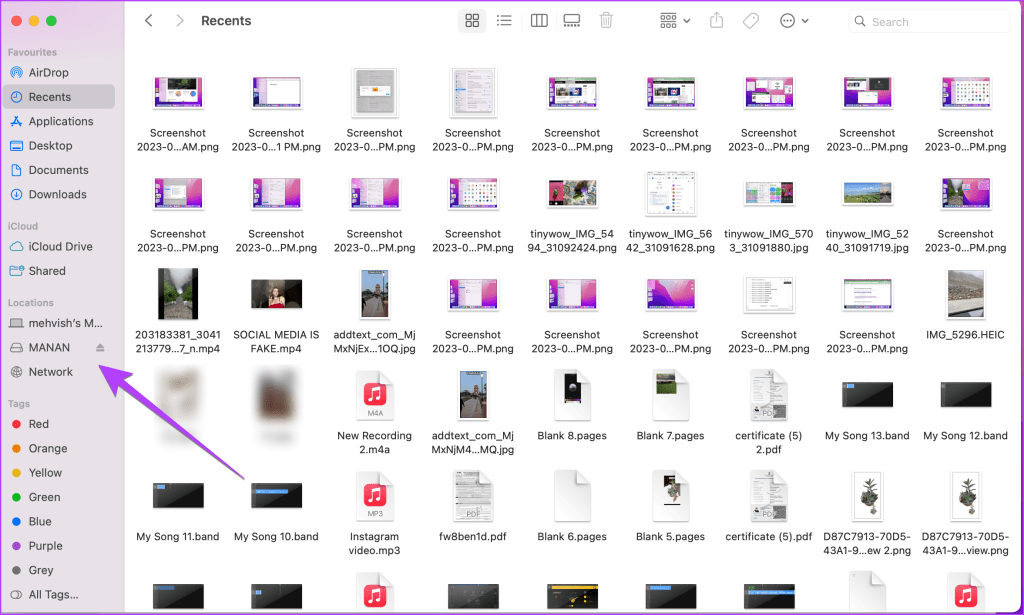
그러나 위치 아래에 아무 것도 표시되지 않으면 Finder > 설정 > 사이드바를 클릭한 다음 옆에 있는 상자를 선택하여 활성화하세요. 노트북, 하드 디스크, 외장 디스크의 이름.
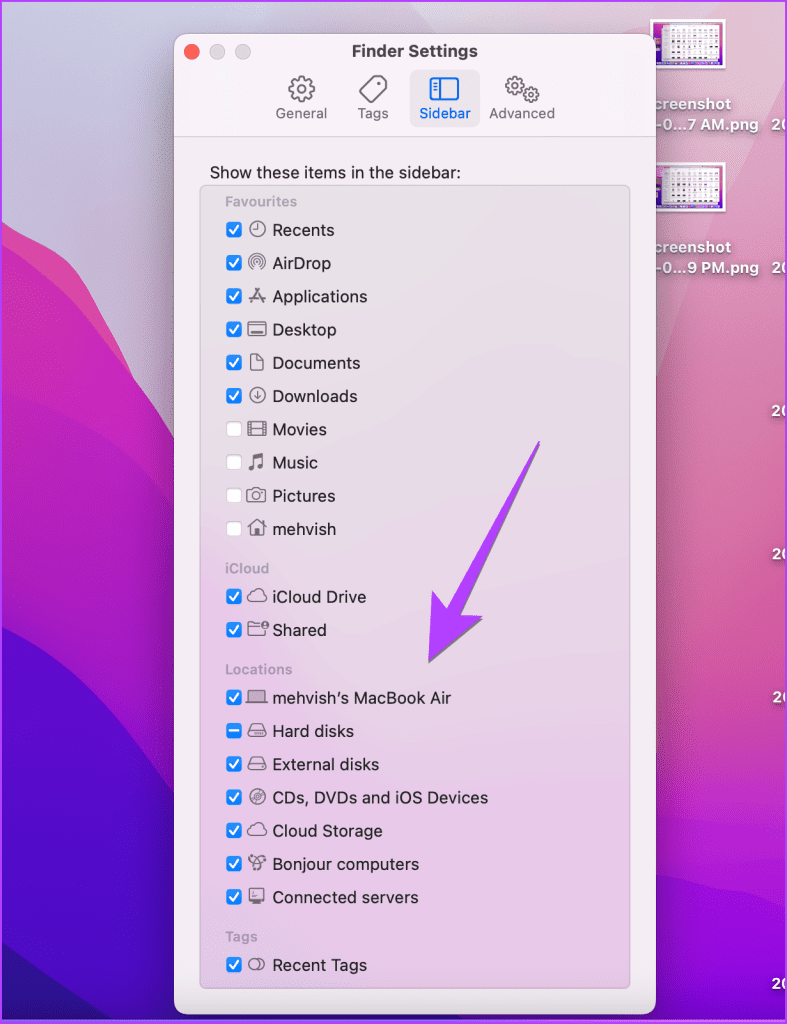
Mac에 사이드바가 없는 경우 게시물을 참조하세요.
방법 2: 메뉴 모음에서
1단계: Finder를 열거나 데스크탑으로 이동합니다. 메뉴 표시줄에서 이동을 클릭하고 목록에서 컴퓨터를 선택하세요.
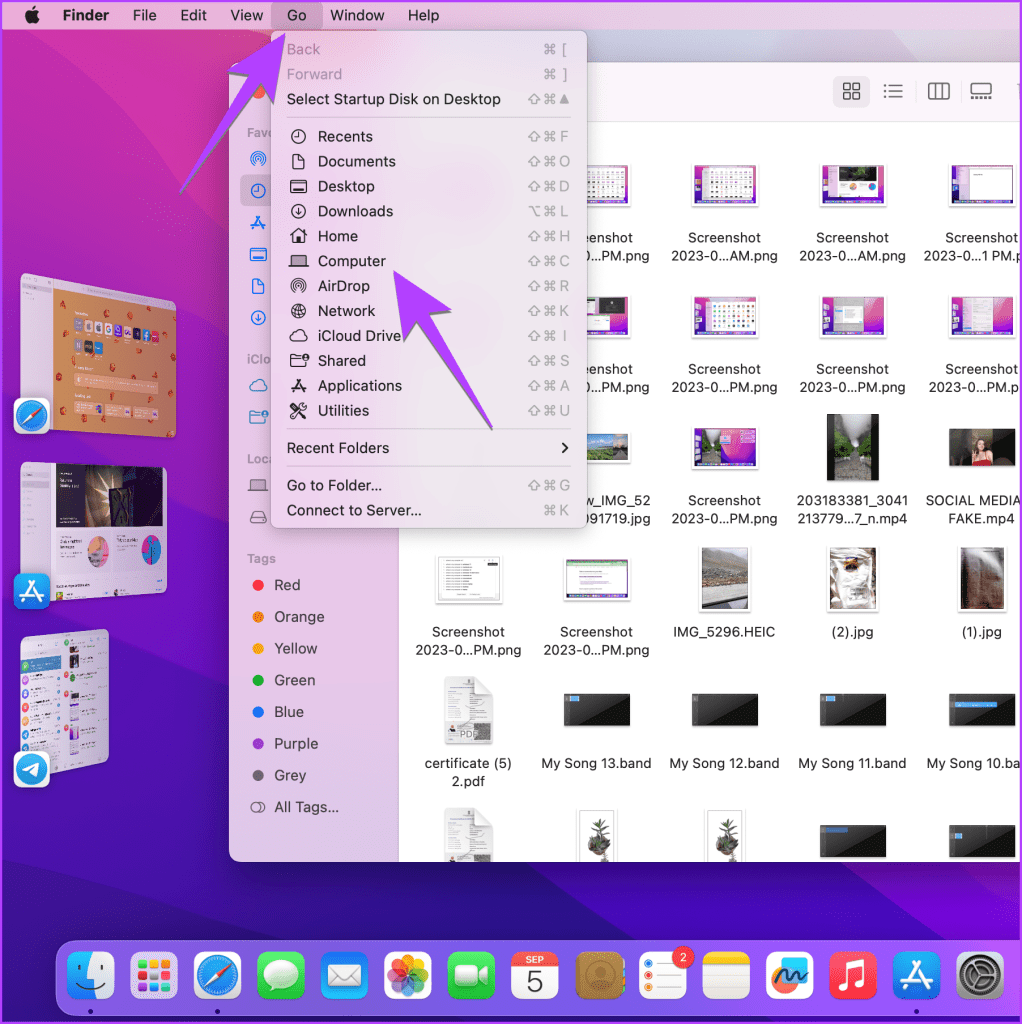
3단계: 여기에서는 MacBook에 연결된 하드 디스크와 외부 드라이브를 찾을 수 있습니다.
하드 드라이브를 두 번 클릭하여 사용자 폴더를 확인하세요. 또한 하드 드라이브에서 응용 프로그램, 라이브러리 및 시스템 폴더를 찾을 수 있습니다. 사용자 폴더를 열고 사용자 이름을 클릭하면 문서, 다운로드 등과 같은 폴더를 볼 수 있습니다.
방법 3: Finder를 마우스 오른쪽 버튼으로 클릭하여
하드 드라이브, 외장 드라이브 또는 문서와 같은 중요한 폴더를 보는 또 다른 방법은 Dock에서 Finder 아이콘을 마우스 오른쪽 버튼으로 클릭하는 것입니다. 그런 다음 이동하려는 폴더를 선택하세요.
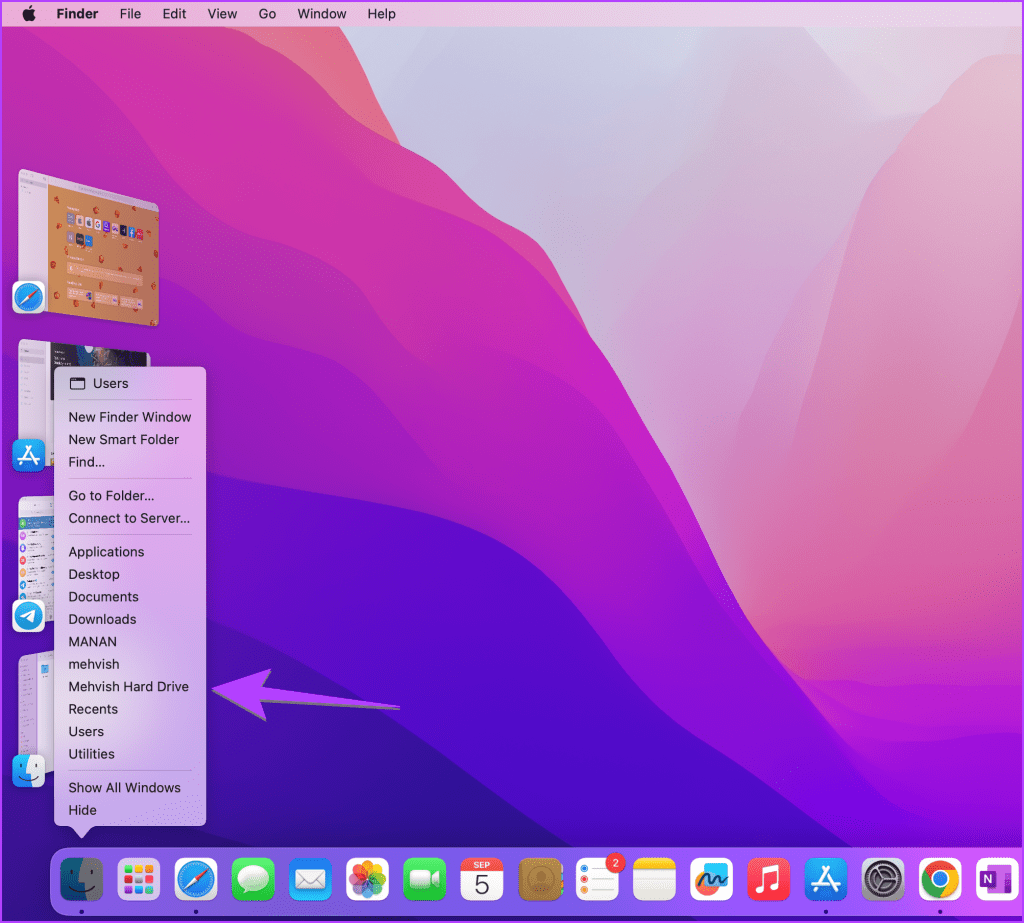
-
 Windows 10 업데이트 후 사진 앱이 작동하지 않음, 해결 방법항상 그런 것은 아니지만 때때로 Windows 10 업데이트로 인해 일부 결함이 발생할 수 있습니다. 일부 사람들은 Windows 10 업데이트 이후 사진 앱이 작동하지 않는다고 보고합니다. 예를 들어, 사진 앱이 열리지 않거나, 사진 앱을 사용하려고 할 때마다 충돌이...소프트웨어 튜토리얼 2024-11-08에 게시됨
Windows 10 업데이트 후 사진 앱이 작동하지 않음, 해결 방법항상 그런 것은 아니지만 때때로 Windows 10 업데이트로 인해 일부 결함이 발생할 수 있습니다. 일부 사람들은 Windows 10 업데이트 이후 사진 앱이 작동하지 않는다고 보고합니다. 예를 들어, 사진 앱이 열리지 않거나, 사진 앱을 사용하려고 할 때마다 충돌이...소프트웨어 튜토리얼 2024-11-08에 게시됨 -
 Outlook 오류 0x800CCC69 수정 방법: 전체 가이드는 다음과 같습니다.Microsoft Outlook은 다양한 유용한 기능을 제공하는 이메일 및 일정 관리에 필수적인 도구입니다. 많은 사용자가 Outlook 오류 0x800CCC69 발생에 대해 불평했습니다. 그 중 하나라면 MiniTool의 다음 가이드가 Outlook 오류 0x800C...소프트웨어 튜토리얼 2024-11-08에 게시됨
Outlook 오류 0x800CCC69 수정 방법: 전체 가이드는 다음과 같습니다.Microsoft Outlook은 다양한 유용한 기능을 제공하는 이메일 및 일정 관리에 필수적인 도구입니다. 많은 사용자가 Outlook 오류 0x800CCC69 발생에 대해 불평했습니다. 그 중 하나라면 MiniTool의 다음 가이드가 Outlook 오류 0x800C...소프트웨어 튜토리얼 2024-11-08에 게시됨 -
 "Windows에서 도움말을 얻는 방법"에 대한 3가지 수정 사항이 계속 나타납니다.기본 수정 사용해 보기 F1 키가 멈췄는지 확인하세요. Windows의 F1 키는 활성 프로그램이나 창에 대한 도움말 페이지에 액세스하는 바로가기 역할을 합니다. 키보드의 F1 키가 멈추거나 오작동하는 경우 Windows는 기본 브라우저에서 "Windows에서...소프트웨어 튜토리얼 2024-11-08에 게시됨
"Windows에서 도움말을 얻는 방법"에 대한 3가지 수정 사항이 계속 나타납니다.기본 수정 사용해 보기 F1 키가 멈췄는지 확인하세요. Windows의 F1 키는 활성 프로그램이나 창에 대한 도움말 페이지에 액세스하는 바로가기 역할을 합니다. 키보드의 F1 키가 멈추거나 오작동하는 경우 Windows는 기본 브라우저에서 "Windows에서...소프트웨어 튜토리얼 2024-11-08에 게시됨 -
 Mac에서 받아쓰기가 작동하지 않는 문제를 수정하는 4가지기본 수정 Bluetooth 장치 비활성화: Mac에 내장된 마이크를 사용하지 못하게 할 수 있습니다. Bluetooth 장치를 비활성화한 후 Mac을 재시동하십시오. 조용한 방에 앉아 있는 것을 선호하세요: 때로는 환경 소음과 소리로 인해 내장 마이크가 음성을 포착...소프트웨어 튜토리얼 2024-11-08에 게시됨
Mac에서 받아쓰기가 작동하지 않는 문제를 수정하는 4가지기본 수정 Bluetooth 장치 비활성화: Mac에 내장된 마이크를 사용하지 못하게 할 수 있습니다. Bluetooth 장치를 비활성화한 후 Mac을 재시동하십시오. 조용한 방에 앉아 있는 것을 선호하세요: 때로는 환경 소음과 소리로 인해 내장 마이크가 음성을 포착...소프트웨어 튜토리얼 2024-11-08에 게시됨 -
 나의 앱 찾기에 AirPods가 표시되지 않는 경우에 대한 11가지 수정 사항하지만 그 전에 AirPods를 Apple의 나의 찾기 앱에 추가하면 얻을 수 있는 이점이 있습니다. 나의 찾기에 AirPods를 표시하려는 이유 나의 찾기 앱에 AirPods를 추가하면 많은 이점이 있습니다. 나의 찾기가 AirPods를 추적하고 찾는 데 도움...소프트웨어 튜토리얼 2024-11-08에 게시됨
나의 앱 찾기에 AirPods가 표시되지 않는 경우에 대한 11가지 수정 사항하지만 그 전에 AirPods를 Apple의 나의 찾기 앱에 추가하면 얻을 수 있는 이점이 있습니다. 나의 찾기에 AirPods를 표시하려는 이유 나의 찾기 앱에 AirPods를 추가하면 많은 이점이 있습니다. 나의 찾기가 AirPods를 추적하고 찾는 데 도움...소프트웨어 튜토리얼 2024-11-08에 게시됨 -
 삼성 갤럭시 휴대폰에서 보안 폴더에 액세스하는 4가지 방법방법 1: 앱 서랍 또는 홈 화면에서 보안 폴더를 처음 생성하면 휴대폰의 앱 서랍이나 홈 화면에서 쉽게 액세스할 수 있습니다. 방법은 다음과 같습니다. 1단계: 홈 화면에서 위로 스와이프하고 보안 폴더를 탭합니다. PIN 또는 비밀번호로 로그인하라는 메시지가 표시됩니다...소프트웨어 튜토리얼 2024-11-08에 게시됨
삼성 갤럭시 휴대폰에서 보안 폴더에 액세스하는 4가지 방법방법 1: 앱 서랍 또는 홈 화면에서 보안 폴더를 처음 생성하면 휴대폰의 앱 서랍이나 홈 화면에서 쉽게 액세스할 수 있습니다. 방법은 다음과 같습니다. 1단계: 홈 화면에서 위로 스와이프하고 보안 폴더를 탭합니다. PIN 또는 비밀번호로 로그인하라는 메시지가 표시됩니다...소프트웨어 튜토리얼 2024-11-08에 게시됨 -
 Windows 10에서 실패한 로그온 시도 횟수 제한보통 Windows 10에서는 다른 사람이 컴퓨터에 접근하는 것을 방지하기 위해 사용자 로그인 비밀번호를 설정합니다. 그러나 사용자 로그인 비밀번호가 설정되어 있더라도 비밀번호 추측 공격을 통해 컴퓨터가 해킹될 수 있습니다. 누군가가 귀하의 컴퓨터를 해킹하는 위험을 방...소프트웨어 튜토리얼 2024-11-08에 게시됨
Windows 10에서 실패한 로그온 시도 횟수 제한보통 Windows 10에서는 다른 사람이 컴퓨터에 접근하는 것을 방지하기 위해 사용자 로그인 비밀번호를 설정합니다. 그러나 사용자 로그인 비밀번호가 설정되어 있더라도 비밀번호 추측 공격을 통해 컴퓨터가 해킹될 수 있습니다. 누군가가 귀하의 컴퓨터를 해킹하는 위험을 방...소프트웨어 튜토리얼 2024-11-08에 게시됨 -
 iPhone에서 음성 격리를 활성화하고 사용하는 방법음성 분리는 내장 마이크나 이어폰(유선 및 무선 모두)을 사용할 때 작동합니다. 또한 음성 격리는 WhatsApp, Telegram, Instagram, Slack, Microsoft Teams 등과 같이 음성 통화를 할 수 있는 인기 있는 타사 앱에서도 지...소프트웨어 튜토리얼 2024-11-08에 게시됨
iPhone에서 음성 격리를 활성화하고 사용하는 방법음성 분리는 내장 마이크나 이어폰(유선 및 무선 모두)을 사용할 때 작동합니다. 또한 음성 격리는 WhatsApp, Telegram, Instagram, Slack, Microsoft Teams 등과 같이 음성 통화를 할 수 있는 인기 있는 타사 앱에서도 지...소프트웨어 튜토리얼 2024-11-08에 게시됨 -
 삼성 갤럭시 폰에는 당신이 사용하지 않는 블루투스 스피커를 위한 비밀 기능이 있습니다알림이 오지 않거나 모든 사람이 들을 수 있도록 전화가 크게 울리지 않고 Bluetooth 스피커에서 음악을 재생할 수 있다면 정말 멋지지 않을까요? Samsung Galaxy 장치를 소유하고 있다면 운이 좋을 것입니다. "별도의 앱 사운드" 기능을...소프트웨어 튜토리얼 2024-11-08에 게시됨
삼성 갤럭시 폰에는 당신이 사용하지 않는 블루투스 스피커를 위한 비밀 기능이 있습니다알림이 오지 않거나 모든 사람이 들을 수 있도록 전화가 크게 울리지 않고 Bluetooth 스피커에서 음악을 재생할 수 있다면 정말 멋지지 않을까요? Samsung Galaxy 장치를 소유하고 있다면 운이 좋을 것입니다. "별도의 앱 사운드" 기능을...소프트웨어 튜토리얼 2024-11-08에 게시됨 -
 Windows 11에서 \"오디오 출력 장치가 설치되지 않았습니다\" 오류를 해결하는 방법시스템 트레이를 통해 오디오 음소거를 해제하는 동안 "오디오 출력 장치가 설치되지 않았습니다" 오류가 발생했습니까? 그렇다면 오디오 출력 장치가 분리되거나 비활성화될 수 있으며, 오디오 드라이버가 오래되었거나 오디오 서비스가 꺼질 수 있습니다. 시도...소프트웨어 튜토리얼 2024-11-08에 게시됨
Windows 11에서 \"오디오 출력 장치가 설치되지 않았습니다\" 오류를 해결하는 방법시스템 트레이를 통해 오디오 음소거를 해제하는 동안 "오디오 출력 장치가 설치되지 않았습니다" 오류가 발생했습니까? 그렇다면 오디오 출력 장치가 분리되거나 비활성화될 수 있으며, 오디오 드라이버가 오래되었거나 오디오 서비스가 꺼질 수 있습니다. 시도...소프트웨어 튜토리얼 2024-11-08에 게시됨 -
 God of War Ragnarok가 시작/충돌/검은 화면이 되지 않는 문제 수정당신은 웅장한 게임 God of War Ragnarok에 빠져 있습니까? 실행을 방해하는 오류 없이 플레이할 수 있나요? 여기 MiniTool의 이 게시물은 "God of War Ragnarok가 실행되지 않음" 문제로 고통받는 경우 어떻게 해야 하는...소프트웨어 튜토리얼 2024-11-08에 게시됨
God of War Ragnarok가 시작/충돌/검은 화면이 되지 않는 문제 수정당신은 웅장한 게임 God of War Ragnarok에 빠져 있습니까? 실행을 방해하는 오류 없이 플레이할 수 있나요? 여기 MiniTool의 이 게시물은 "God of War Ragnarok가 실행되지 않음" 문제로 고통받는 경우 어떻게 해야 하는...소프트웨어 튜토리얼 2024-11-08에 게시됨 -
 Windows Server 2022 DHCP가 작동하지 않는 이유는 무엇입니까? 문제를 해결하는 방법?DHCP 서버가 작동하지 않는 이유는 무엇입니까? Windows Sever 2022 DHCP가 작동하지 않는 문제를 해결하는 방법을 알고 계십니까? MiniTool이 편집한 이 기사에서 이를 파악하고 유용한 솔루션을 얻을 수 있습니다. 본론으로 들어가겠습니다.DHCP란...소프트웨어 튜토리얼 2024-11-08에 게시됨
Windows Server 2022 DHCP가 작동하지 않는 이유는 무엇입니까? 문제를 해결하는 방법?DHCP 서버가 작동하지 않는 이유는 무엇입니까? Windows Sever 2022 DHCP가 작동하지 않는 문제를 해결하는 방법을 알고 계십니까? MiniTool이 편집한 이 기사에서 이를 파악하고 유용한 솔루션을 얻을 수 있습니다. 본론으로 들어가겠습니다.DHCP란...소프트웨어 튜토리얼 2024-11-08에 게시됨 -
 iPhone 메시지에서 보낸 사람 이름을 숨길 수 있습니까?iPhone에서 메시지를 받을 때마다 메시지 앱은 메시지를 보낸 사람이 누구인지, 경우에 따라 메시지 내용까지 명시하는 알림을 보냅니다. 그러나 민감한 사건을 처리하는 조직에서 일하거나 약간의 개인 정보 보호를 원하는 경우 iPhone의 메시지 앱에서 보낸 사람의 이름...소프트웨어 튜토리얼 2024-11-08에 게시됨
iPhone 메시지에서 보낸 사람 이름을 숨길 수 있습니까?iPhone에서 메시지를 받을 때마다 메시지 앱은 메시지를 보낸 사람이 누구인지, 경우에 따라 메시지 내용까지 명시하는 알림을 보냅니다. 그러나 민감한 사건을 처리하는 조직에서 일하거나 약간의 개인 정보 보호를 원하는 경우 iPhone의 메시지 앱에서 보낸 사람의 이름...소프트웨어 튜토리얼 2024-11-08에 게시됨 -
 AirDrop에 MacBook이 표시되지 않는 문제를 해결하는 8가지 방법AirDrop은 iPhone이나 iPad에서 Mac으로 또는 그 반대로 대용량 파일을 전송하는 가장 좋은 방법 중 하나로 남아 있습니다. iPhone에서 많은 비디오나 사진을 촬영하는 경우 AirDrop을 사용하여 MacBook으로 보내 편집하고 공유할 수 있습니다. ...소프트웨어 튜토리얼 2024-11-08에 게시됨
AirDrop에 MacBook이 표시되지 않는 문제를 해결하는 8가지 방법AirDrop은 iPhone이나 iPad에서 Mac으로 또는 그 반대로 대용량 파일을 전송하는 가장 좋은 방법 중 하나로 남아 있습니다. iPhone에서 많은 비디오나 사진을 촬영하는 경우 AirDrop을 사용하여 MacBook으로 보내 편집하고 공유할 수 있습니다. ...소프트웨어 튜토리얼 2024-11-08에 게시됨 -
 Mac에서 Wi-Fi 네트워크가 표시되지 않는 문제를 해결하는 3가지 방법기본 수정: Wi-Fi 비활성화 및 활성화: 먼저 Mac을 재부팅하여 시작할 수 있습니다. 완료되면 Mac 제어 센터에서 Wi-Fi를 비활성화하고 잠시 후에 활성화할 수도 있습니다. 라우터 다시 시작: 집이나 사무실 Wi-Fi가 모든 스마트 기기에 표시되지 않는 경우...소프트웨어 튜토리얼 2024-11-08에 게시됨
Mac에서 Wi-Fi 네트워크가 표시되지 않는 문제를 해결하는 3가지 방법기본 수정: Wi-Fi 비활성화 및 활성화: 먼저 Mac을 재부팅하여 시작할 수 있습니다. 완료되면 Mac 제어 센터에서 Wi-Fi를 비활성화하고 잠시 후에 활성화할 수도 있습니다. 라우터 다시 시작: 집이나 사무실 Wi-Fi가 모든 스마트 기기에 표시되지 않는 경우...소프트웨어 튜토리얼 2024-11-08에 게시됨
중국어 공부
- 1 "걷다"를 중국어로 어떻게 말하나요? 走路 중국어 발음, 走路 중국어 학습
- 2 "비행기를 타다"를 중국어로 어떻게 말하나요? 坐飞机 중국어 발음, 坐飞机 중국어 학습
- 3 "기차를 타다"를 중국어로 어떻게 말하나요? 坐火车 중국어 발음, 坐火车 중국어 학습
- 4 "버스를 타다"를 중국어로 어떻게 말하나요? 坐车 중국어 발음, 坐车 중국어 학습
- 5 운전을 중국어로 어떻게 말하나요? 开车 중국어 발음, 开车 중국어 학습
- 6 수영을 중국어로 뭐라고 하나요? 游泳 중국어 발음, 游泳 중국어 학습
- 7 자전거를 타다 중국어로 뭐라고 하나요? 骑自行车 중국어 발음, 骑自行车 중국어 학습
- 8 중국어로 안녕하세요를 어떻게 말해요? 你好중국어 발음, 你好중국어 학습
- 9 감사합니다를 중국어로 어떻게 말하나요? 谢谢중국어 발음, 谢谢중국어 학습
- 10 How to say goodbye in Chinese? 再见Chinese pronunciation, 再见Chinese learning

























